इस कंट्रोल को संशोधित करने से यह पृष्ठ पुनः लोड हो जाएगा
GarageBand यूज़र गाइड
- स्वागत है
-
- GarageBand क्या है?
- GarageBand में संपादन पूर्ववत् और पुनः करें
- अधिक ध्वनियाँ और लूप प्राप्त करें
- सहायता प्राप्त करें
-
- Smart Controls अवलोकन
- Smart Control प्रकार
- ट्रांसफ़ॉर्म पैड का उपयोग करें
- आर्पेजिएटर का उपयोग करें
- प्रभाव प्लग-इन को जोड़ें और संपादित करें
- मास्टर ट्रैक पर प्रभावों का उपयोग करें
- Audio Units प्लग-इन का उपयोग करें
- EQ प्रभाव का उपयोग करें
- संपादित Smart Control की तुलना इसकी सहेजी गई सेटिंग्ज़ से करें
-
- पाठ चलाएँ
- अपने गिटार के लिए इनपुट स्रोत चुनें
- पाठ की विंडो को अनुकूलित करें
- देखें कि आपने पाठ को कितनी अच्छी तरह बजाया है
- समय के साथ अपनी प्रगति मापें
- किसी पाठ को धीमा करें
- पाठ का मिश्रण बदलें
- पूरे पृष्ठ का संगीत नोटेशन देखें
- शब्दावली के विषय देखें
- गिटार कॉर्ड का अभ्यास करें
- अपने गिटार को पाठ में ट्यून करें
- GarageBand विंडो में पाठ खोलें
- बजाना सीखें के अतिरिक्त पाठों को खोलें
- यदि आपके पाठ को डाउनलोड करना पूरा नहीं हुआ है
- Touch Bar के शॉर्टकट
- शब्दकोश
- कॉपीराइट

Mac पर GarageBand में ट्रैक के वॉल्यूम स्तर सेट करें
आप अपने प्रोजेक्ट में ट्रैक के संबंधित वॉल्यूम को संतुलित करने के लिए हर ट्रैक के वॉल्यूम को सेट कर सकते हैं।
ट्रैक का वॉल्यूम स्तर समायोजित करें
Mac ट्रैक हेडर पर GarageBand में वॉल्यूम स्तर को कम या अधिक करने के लिए वॉल्यूम स्लाइडर को बाएँ या दाएँ ड्रैग करें।
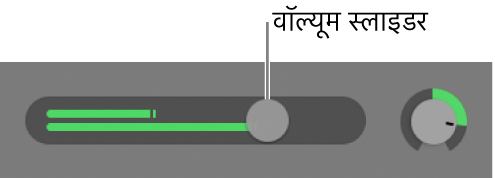
नोट : वॉल्यूम स्लाइडर को देखने के लिए आपको ट्रैक हेडर का आकार बदलना पड़ सकता है।
स्लाइडर को सामान्य स्तर (0 dB गेन) पर वापस लाने के लिए ऑप्शन दबाकर क्लिक करें।
ट्रैक के वॉल्यूम स्लाइडर में स्तर मीटर द्वारा प्रोजेक्ट चलाने के साथ ही ट्रैक का आउटपुट वॉल्यूम दिखाया जाता है। यह देखने के लिए कि ट्रैक पर क्लिपिंग हो रही है या नहीं, आप ट्रैक पर रिकॉर्ड करने के साथ ही स्तर मीटर को देख सकते हैं।
आपकी प्रतिक्रिया के लिए धन्यवाद.